我们编写python程序时,有时候需要想将python脚本转成可执行的程序或者app,可以直接通过双击执行即可,像Windows上可以将其通过工具转换成exe程序,那么在MACOS下我们可以将其打包成MACOS APP程序,步骤如下:
安装py2app
打开终端输入pip3命令,安装py2app工具
pip3 install py2pp
安装完成后,默认会装到/Library/Frameworks/Python.framework/Versions/3.8/bin/py2applet目录下,3.8为python3的版本号,可以自己输入以下命令检查对应的版本号

为了方便我们使用,我们可以将这个py2app的工具拷贝到/usr/local/bin目录下,在osx系统下终端可以直接使用工具名,否则在使用py2app时候就需要输入工具的完整路径了,可以直接在终端输入下面命令
cp /Library/Frameworks/Python.framework/Versions/3.8/bin/py2applet /usr/local/bin/py2applet
创建setup.py文件
我们将我们所要打包成app的脚本和资源统一放到同一文件夹下, cd到此目录下,然后终端输入命令:
py2applet --make-setup verify.py
此时可以看到已经有setup.py文件生成到此目录下了
配置setup.py
setup.py内有一些app信息的配置,我们也可以将自己的options加进去
如下为配置的参考,以下有几个参数需要注意:
- APP: 放置要执行py的列表
- DATA_FILES: 存放所有要用到的文件资源,比如我放置了
py_utils/这个是工具包文件夹,又放置了app所要显示的图片文件 - OPTIONS:可选参数
- iconfile:app的图标,必须为icns的格式,其他格式的话是不会显示出来的
- argv_emulation:查询了很多也没有查到具体是做什么用的,经实测发现设为False时打开app执行,则应用图标会在dock内不动,为True时会一直跳动,直到程序执行完成会从dock直接消失
- plist:其他的app应用配置,熟悉MACOS应用开发的都会非常熟悉这些参数,mac应用info.plist里的参数都可以添加进去
"""
This is a setup.py script generated by py2applet
Usage:
python setup.py py2app
"""
from setuptools import setup
APP = ['verify.py']
DATA_FILES = ["py_utils/", "earth.icns"]
OPTIONS = { "iconfile":"earth.icns",
"argv_emulation": True,
"plist": {
"CFBundleName" : "verify", # 应用名
"CFBundleDisplayName": "verify", # 应用显示名
"CFBundleVersion": "1.0.0", # 应用版本号
"CFBundleIdentifier" : "verify", # 应用包名、唯一标识
"NSHumanReadableCopyright": "Copyright ? 2021 SW Felix.Zhao. All rights reserved." # 可读版权
}
}
setup(
app=APP,
data_files=DATA_FILES,
options={'py2app': OPTIONS},
setup_requires=['py2app'],
)
生成app
还在此前的目录终端下输入命令,则app将生成到目录下
rm -rf build dist # 删除之前的dist目录
python3 setup.py py2app # 生成app
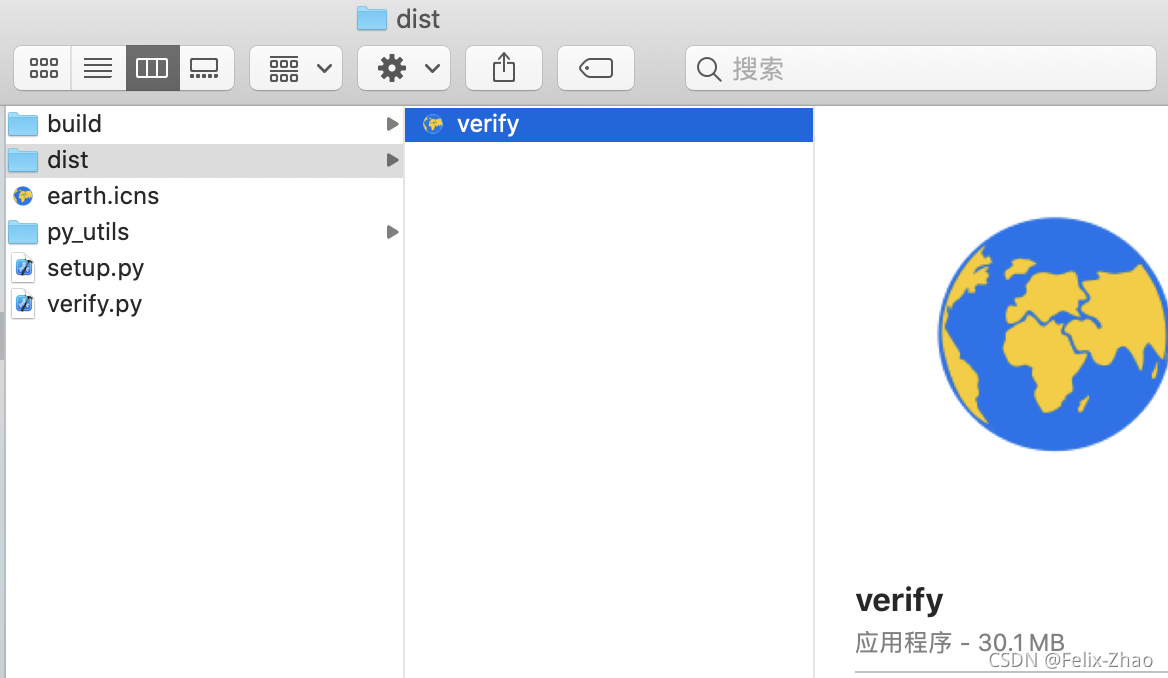
然后双击执行即可